Han-Analytics:轻松实现网站分析
Han-Analytics 是一个简单易用的网络分析工具。它托管在 Cloudflare 上,号称“赛博菩萨”,每天可以免费处理多达 10 万次的统计请求,而且不需要额外的域名、服务器或数据库。只需在 Cloudflare Pages 上进行部署,就能快速搭建网站分析仪表板。
页面截图
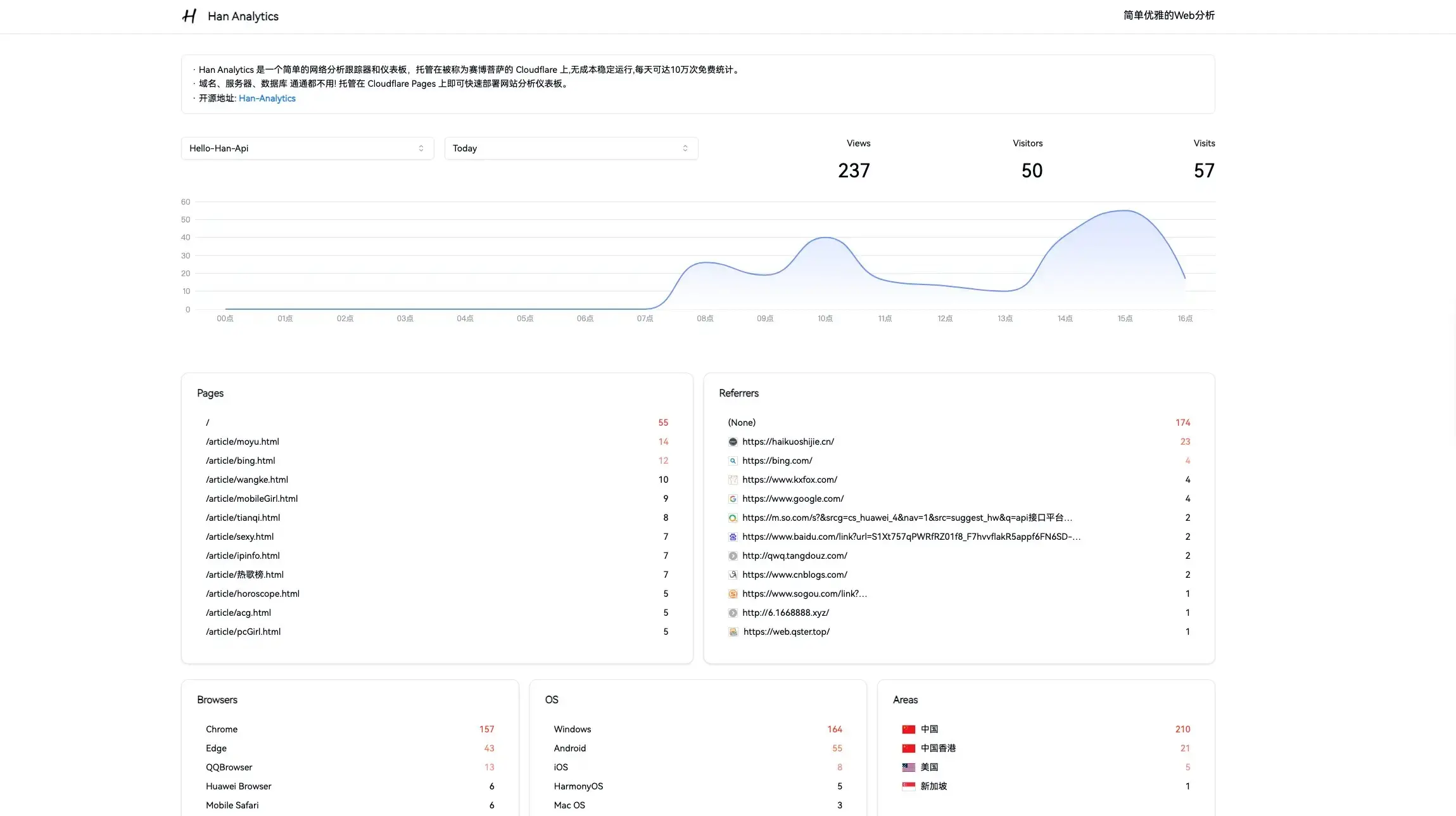
如何部署
1.注册和登录 Cloudflare
- 前往 Cloudflare 注册页面 创建账户。
2.创建 Workers 和 Pages
- 登录后,进入 Workers 和 Pages,创建一个新的 worker 并启用分析引擎。记下 Workers ID。
- 参考操作截图:
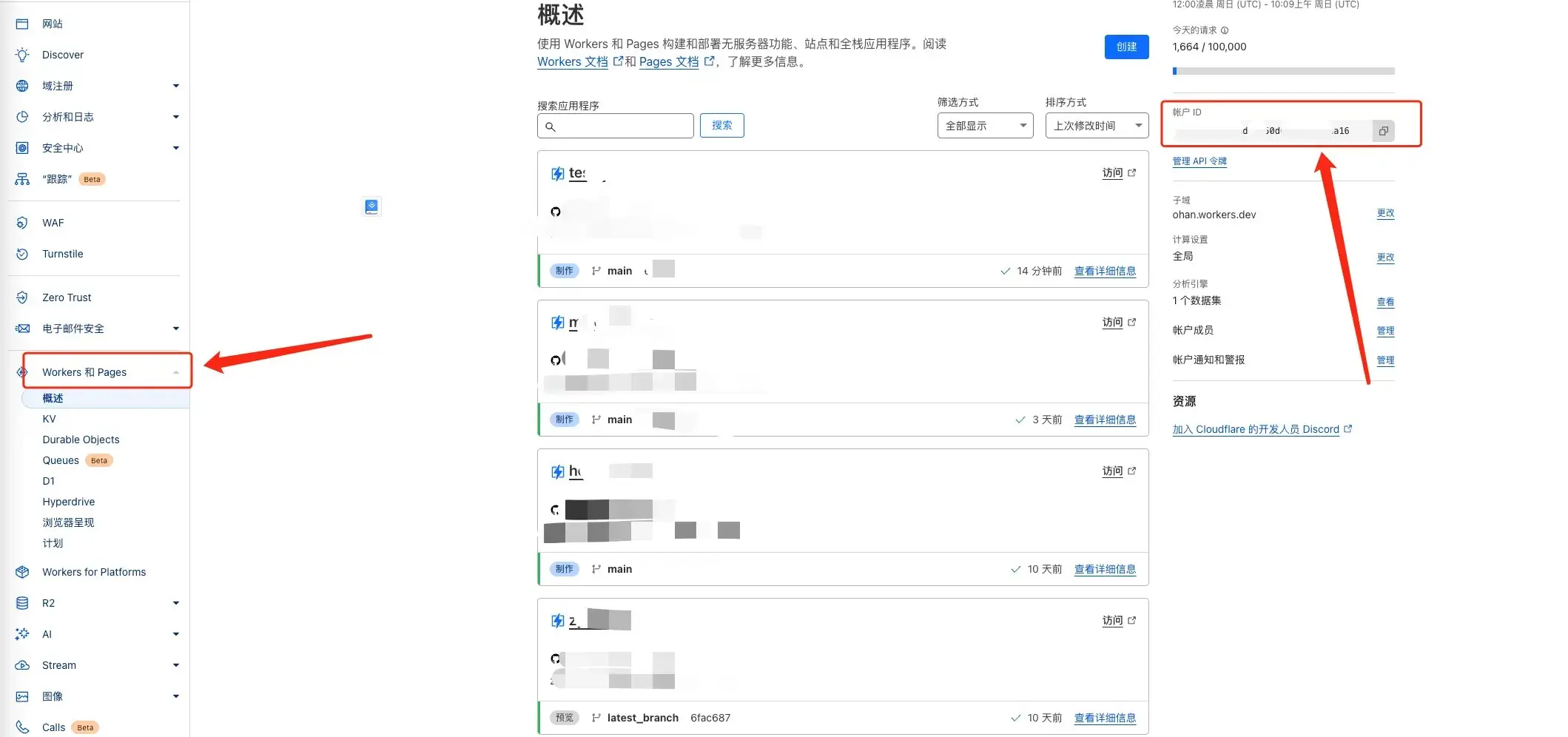
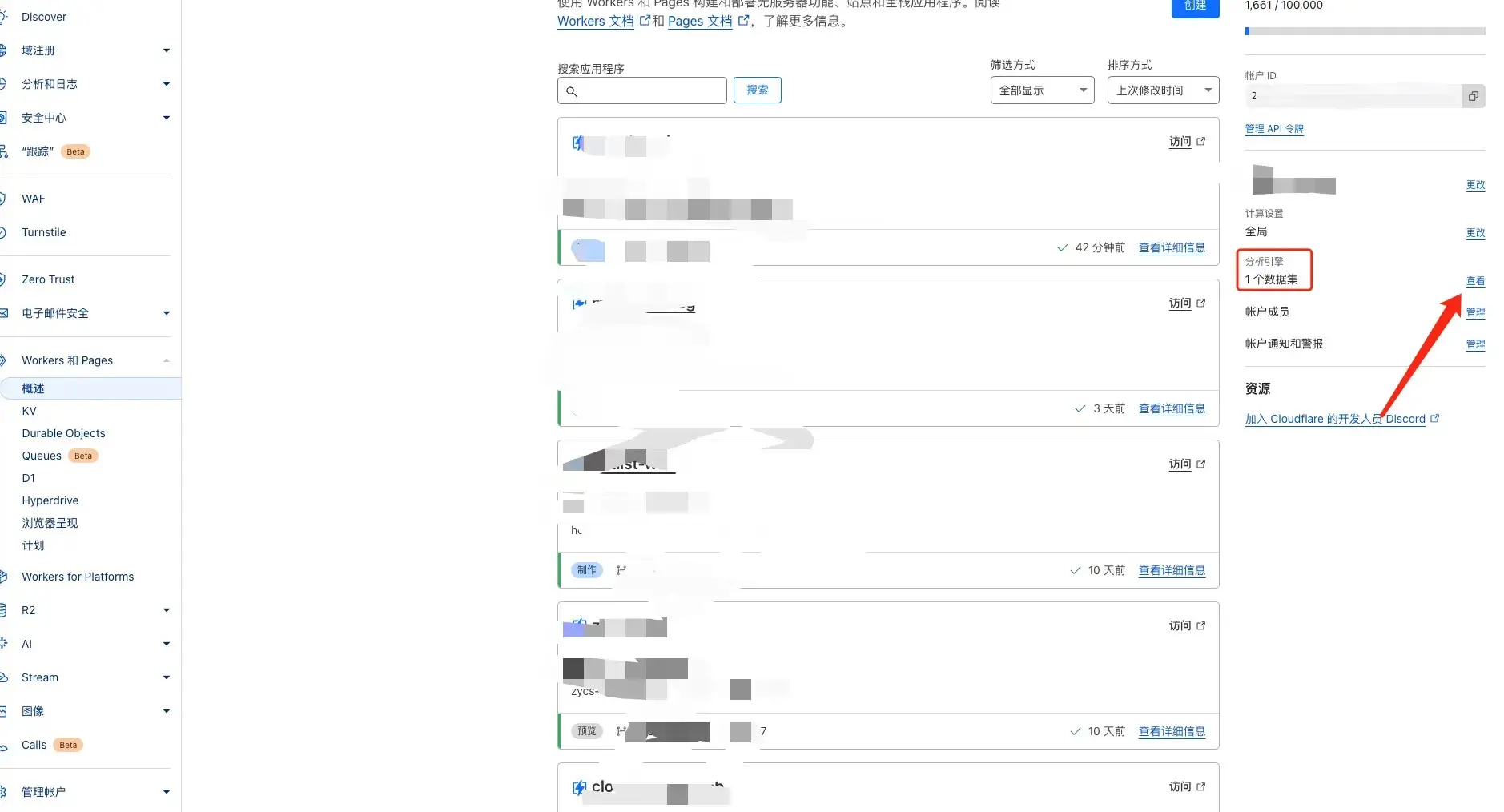
3.生成 API Token
- 创建一个 Cloudflare API token。
- 参考操作截图:
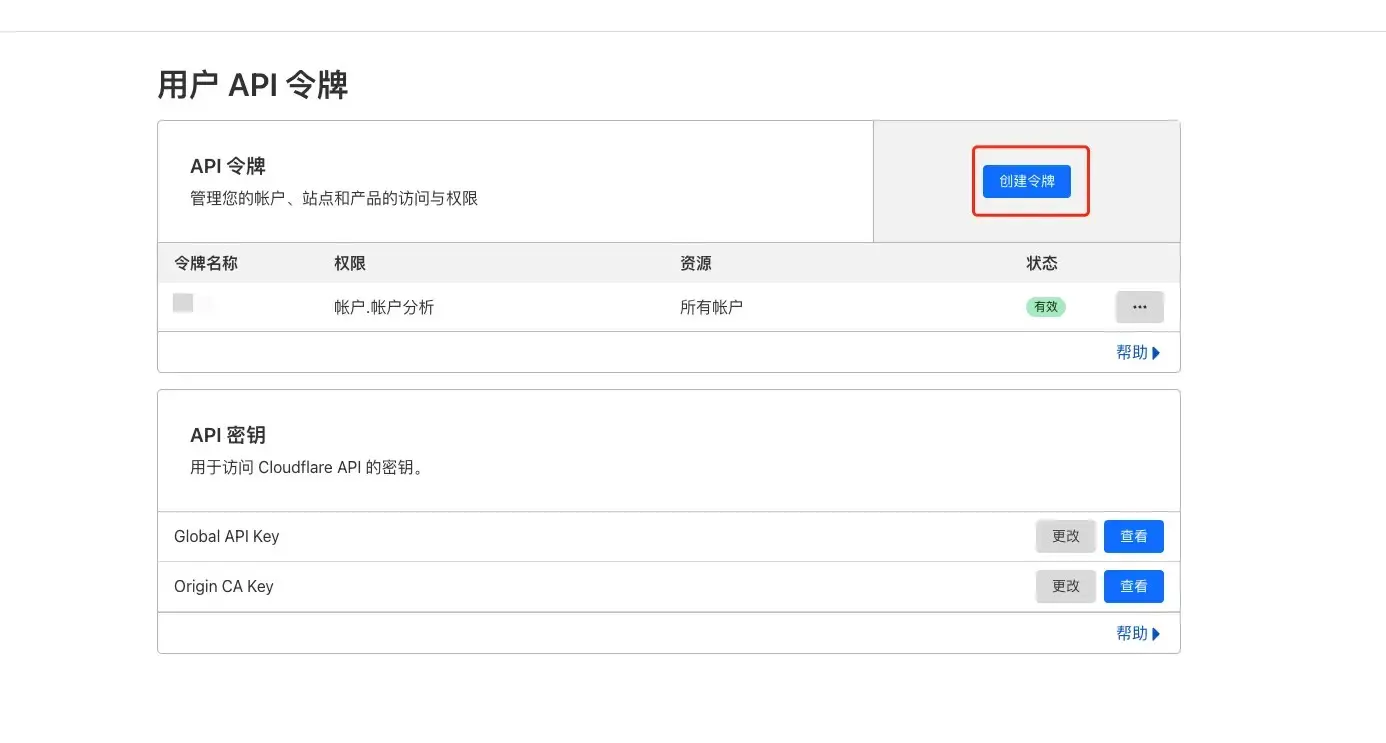
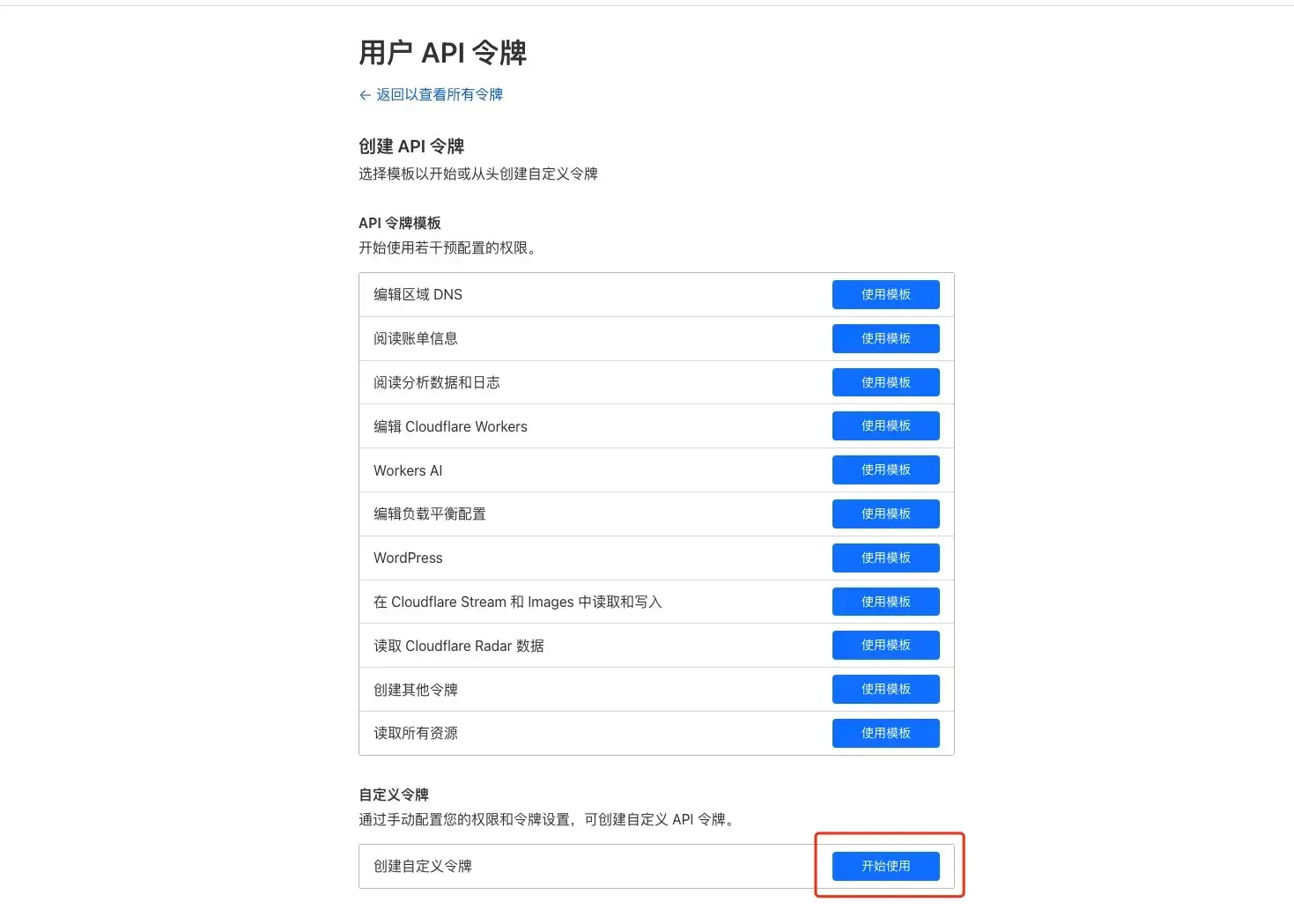
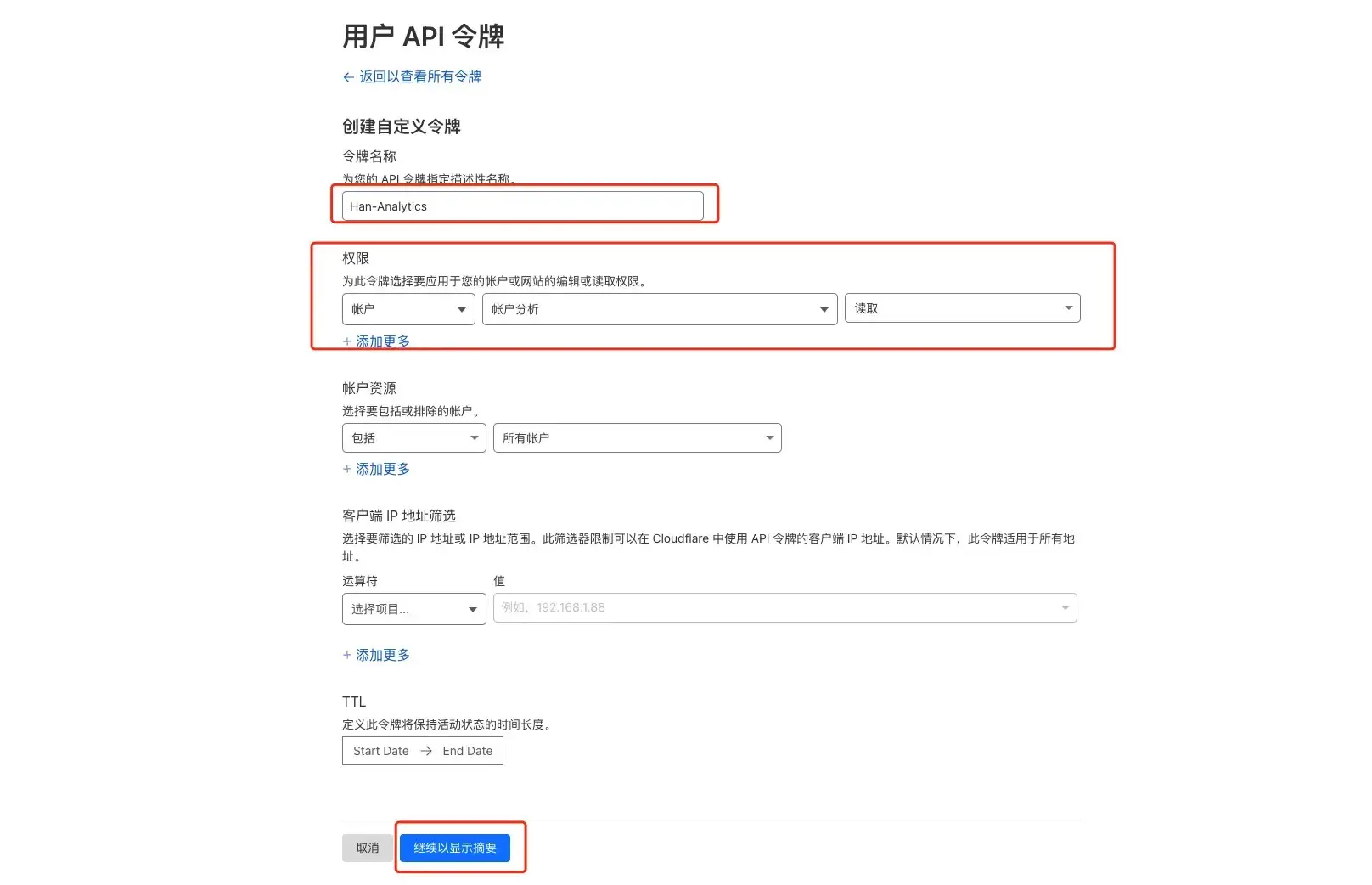
4.Fork 项目到 GitHub
- 将项目 fork 到自己的 GitHub 账户。
5.部署到 Cloudflare Pages
- 在 Cloudflare 创建 Pages 项目,连接到你 fork 的 GitHub 仓库,选择 Vue 架构,填入环境变量并部署。
- 参考操作截图:
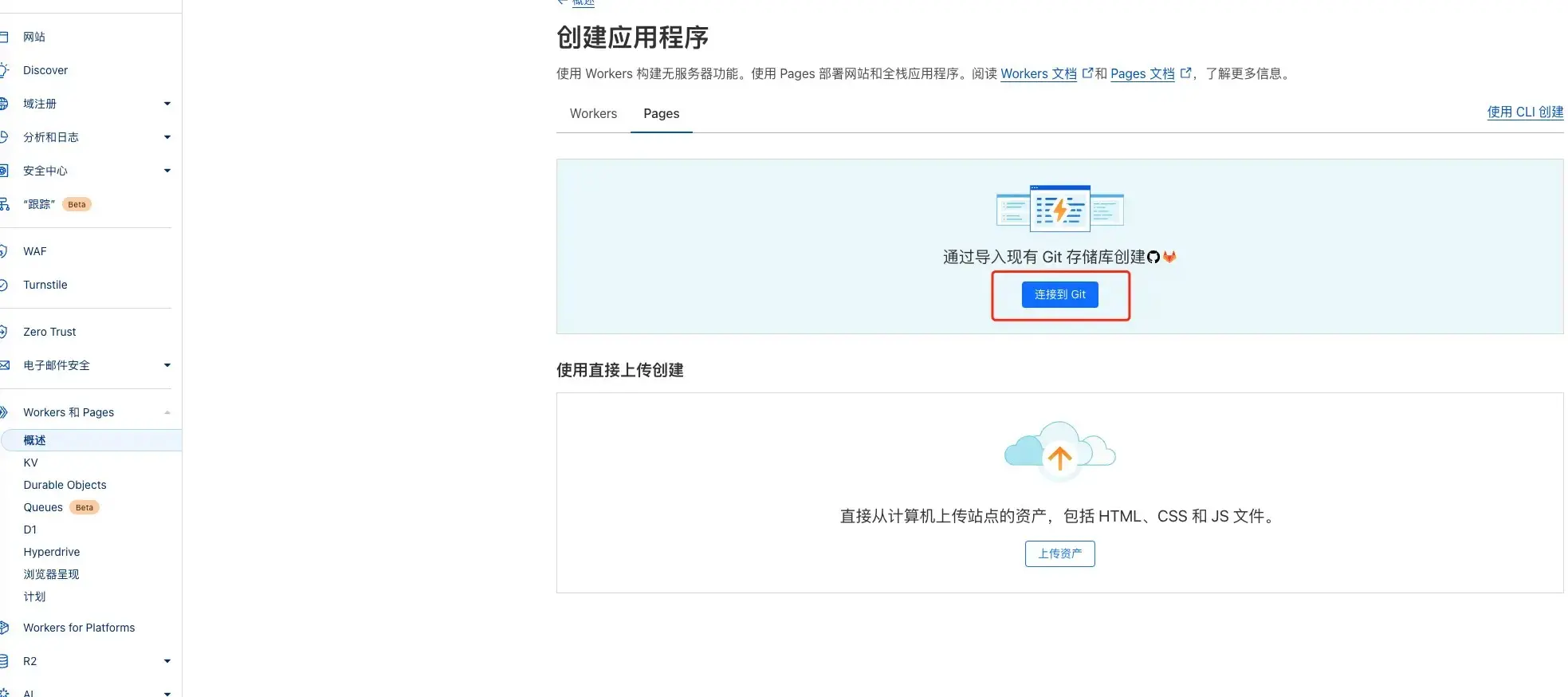
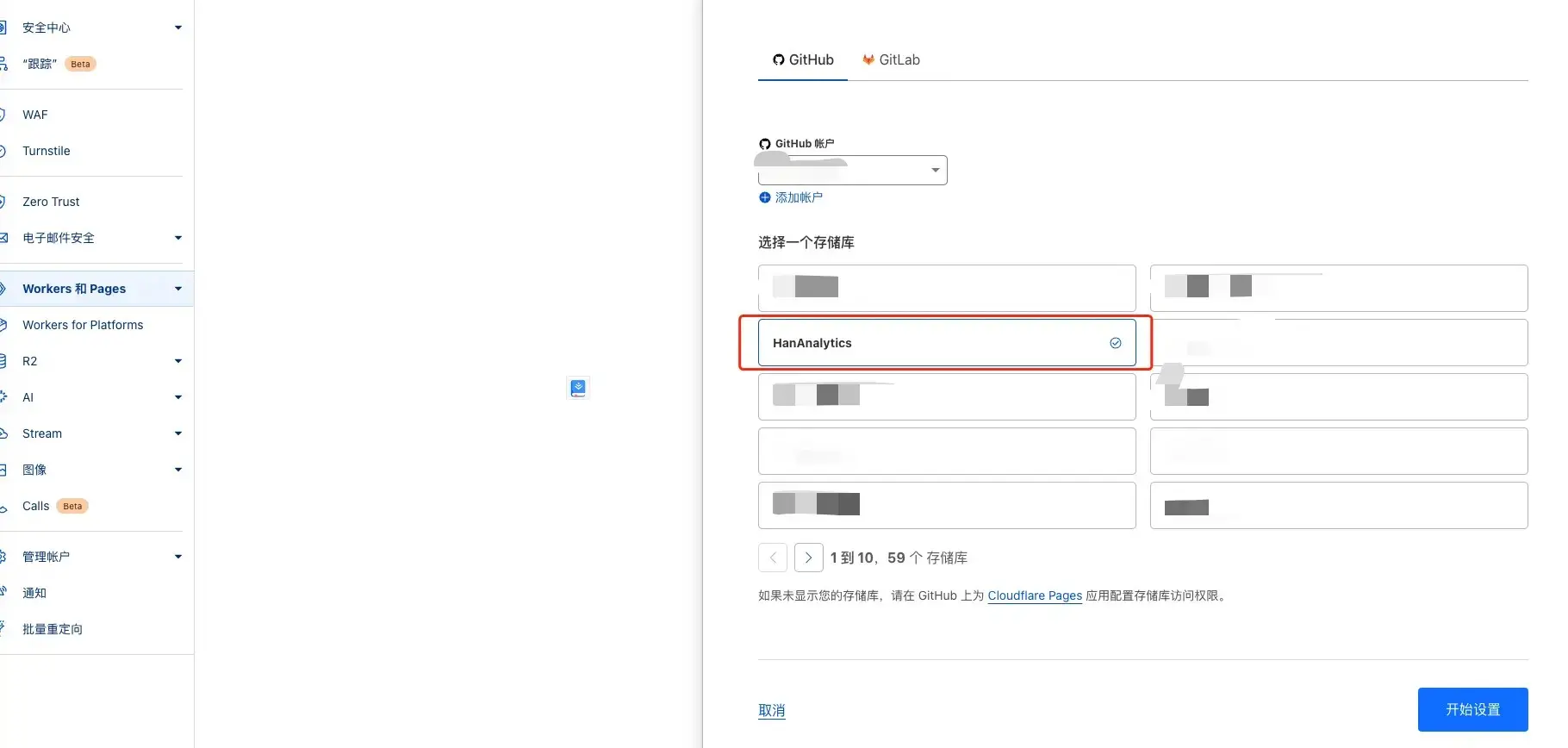
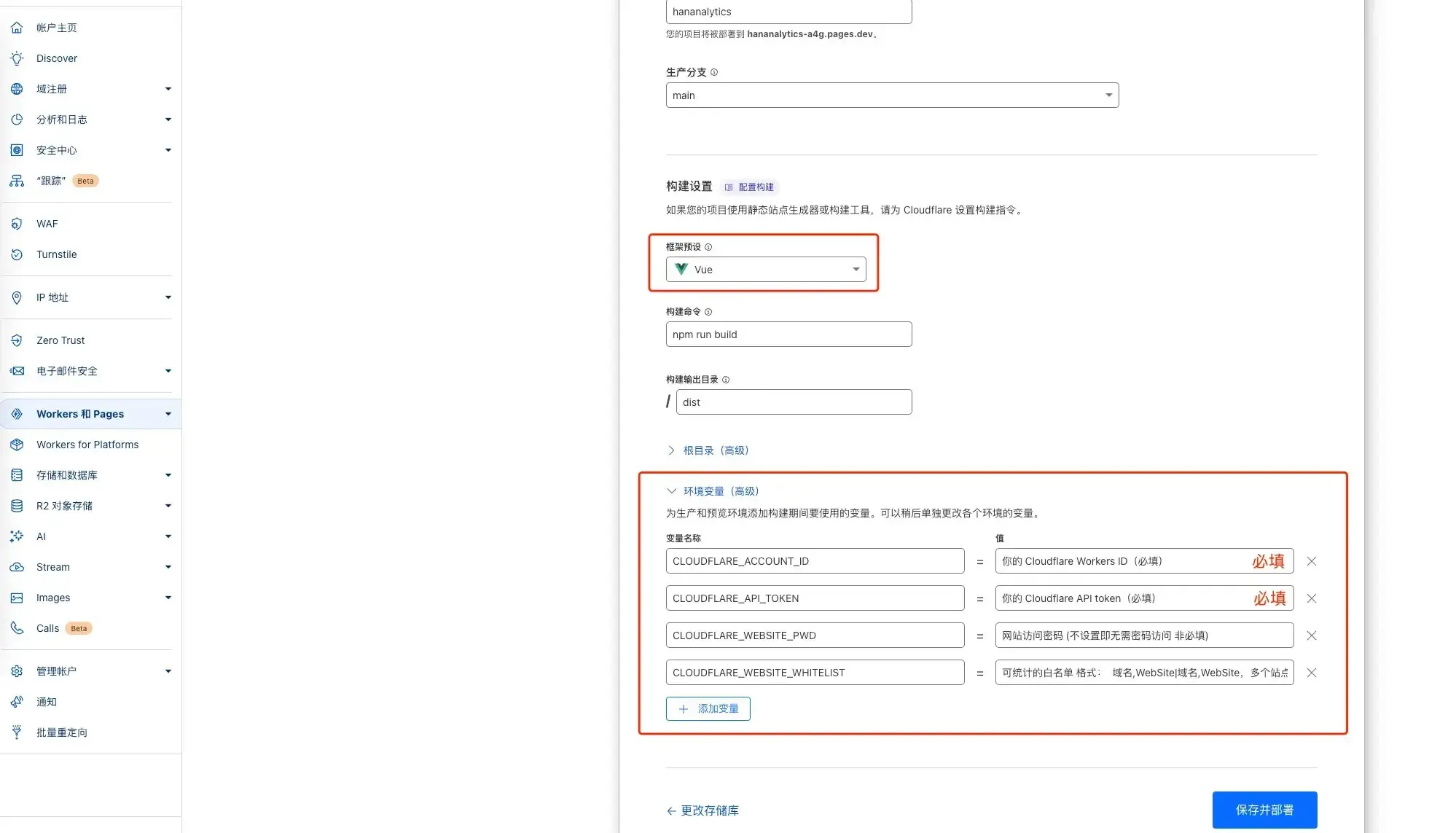
6.配置绑定和重新部署
- 在 Cloudflare Pages 项目的设置中,添加
Analytics Engine,设置变量为AnalyticsBinding,数据集为AnalyticsDataset,然后重新部署。 - 参考操作截图:
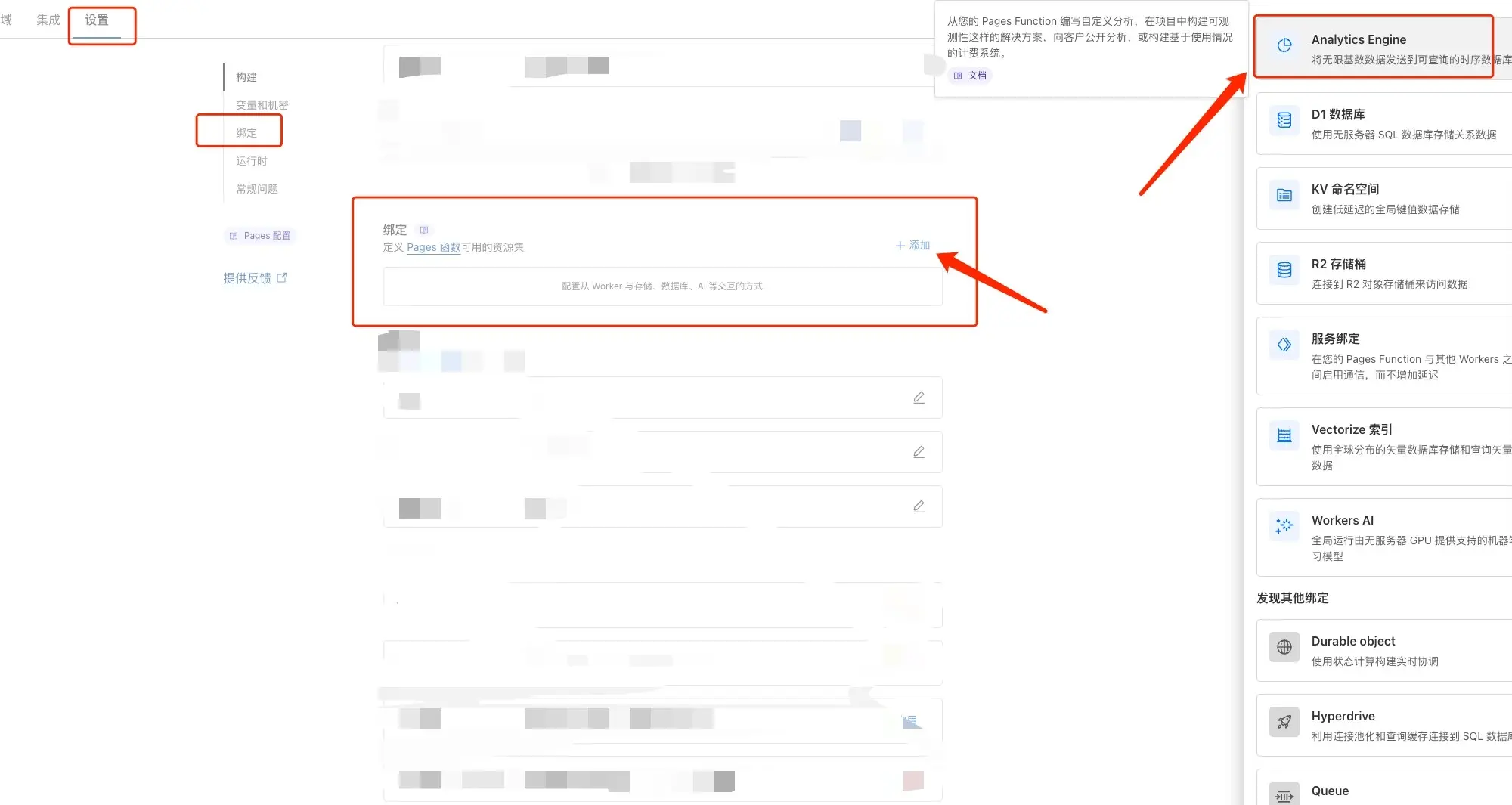
7.访问仪表板
- 部署完成后,访问
https://xxxxxx.pages.dev查看仪表板。首次部署可能需要几分钟生效。
环境变量说明
# Cloudflare Workers ID
CLOUDFLARE_ACCOUNT_ID = 你的 Cloudflare Workers ID
# 你的 Cloudflare API token
CLOUDFLARE_API_TOKEN = 你的 Cloudflare API token
# 网站访问密码 (不设置即无需密码访问)
CLOUDFLARE_WEBSITE_PWD =
# 可统计的白名单 格式: 域名,WebSite|域名,WebSite
CLOUDFLARE_WEBSITE_WHITELIST =绑定配置
# 变量名
AnalyticsBinding
# 数据集
AnalyticsDataset集成使用
在网站底部插入以下代码即可集成网站分析仪表板:
<script defer src="https://xxxxxx.pages.dev/tracker.min.js" data-website-id="自定义网站唯一标识"></script>数据问题
如果出现数据问题,通常是由于 Cloudflare Analytics Engine 无法访问网站。请确保网站正常运行,并启用了 Cloudflare Analytics Engine。
开源地址
Loading...


1 条评论
这个好酷,感觉完全可以替代GA了